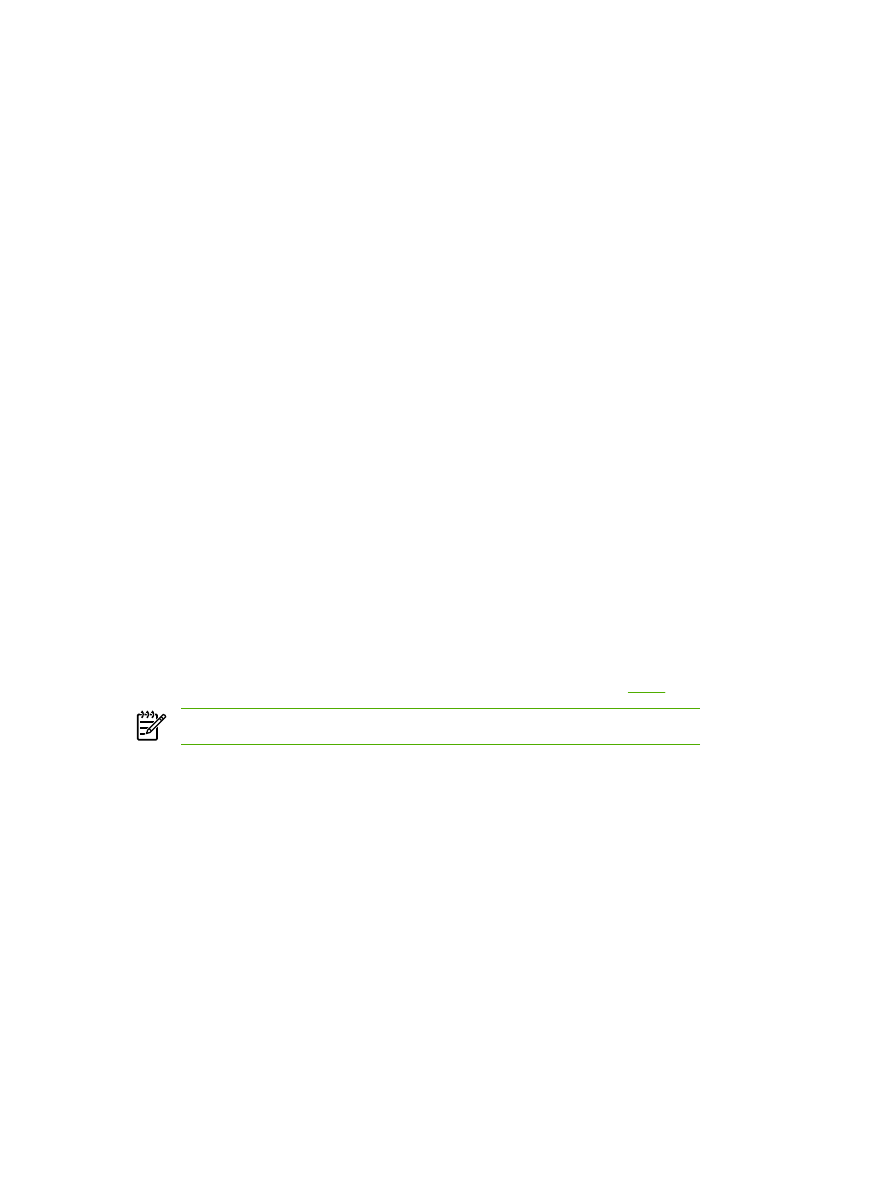
Książka telefoniczna faksu. Umożliwia dodawanie, edytowanie i usuwanie wpisów w książce
telefonicznej urządzenia wielofunkcyjnego.
●
Dziennik wysłanych faksów. Umożliwia wyświetlanie wszystkich faksów wysłanych ostatnio
przez urządzenie.
●
Dziennik odebranych faksów. Umożliwia wyświetlanie wszystkich faksów odebranych ostatnio
przez urządzenie.
●
Właściwości danych faksowania. Umożliwia zarządzanie miejscem przechowywania faksów na
komputerze. Ustawienia te mają zastosowanie tylko wtedy, gdy wybrano opcję zdalnego wysyłania
lub odbierania faksów za pomocą tego komputera.
Zadania faksowania
Następujące trzy opcje są dostępne podczas odbierania faksu:
●
Drukowanie faksu. Istnieje również możliwość wyboru opcji wyświetlenia na komputerze
komunikatu informującego o drukowaniu faksu.
●
Odbierz faks na tym komputerze. Istnieje również możliwość wyboru opcji wyświetlenia na
komputerze komunikatu informującego o odebraniu faksu. Jeżeli urządzenie faksujące jest
podłączone do wielu komputerów, tylko jeden z nich może być wyznaczony do odbierania faksów.
●
Przekaż dalej faks do innego urządzenia faksującego.
Aby uzyskać więcej informacji na temat zadań faksowania, zobacz sekcję
Faks
.
Uwaga
Aby zmiany zostały wprowadzone, należy kliknąć przycisk Zastosuj.
Książka telefoniczna faksu
Książka telefoniczna faksu w programie HP ToolboxFX umożliwia dodawanie i usuwanie pojedynczych
i grupowych pozycji z listy szybkiego wybierania, importowanie książek telefonicznych z różnych źródeł
oraz aktualizowanie i obsługę listy kontaktów.
●
Aby dodać pojedynczy kontakt do listy szybkiego wybierania, zaznacz pole wyboru obok numeru
szybkiego wybierania, który chcesz określić. Wpisz nazwę kontaktu w oknie Nazwa kontaktu.
Wpisz numer faksu w oknie Numer faksu. Kliknij przycisk Dodaj/Edytuj.
●
Aby dodać grupę kontaktów do listy szybkiego wybierania, zaznacz pole wyboru obok numeru
szybkiego wybierania, który chcesz określić. Kliknij przycisk Nowa grupa/Edytuj grupę. Kliknij
dwukrotnie nazwę kontaktu na liście po lewej stronie lub zaznacz nazwę po lewej stronie i kliknij
odpowiednią strzałkę, aby przenieść kontakt na listę grupy po prawej stronie. Te same dwie metody
można wykorzystać do przenoszenia nazw z prawej na lewą stronę. Po utworzeniu grupy wpisz
jej nazwę w oknie Nazwa grupy, a następnie kliknij przycisk OK.
290
Rozdział 12 Zarządzanie urządzeniem wielofunkcyjnym i jego konserwacja
PLWW
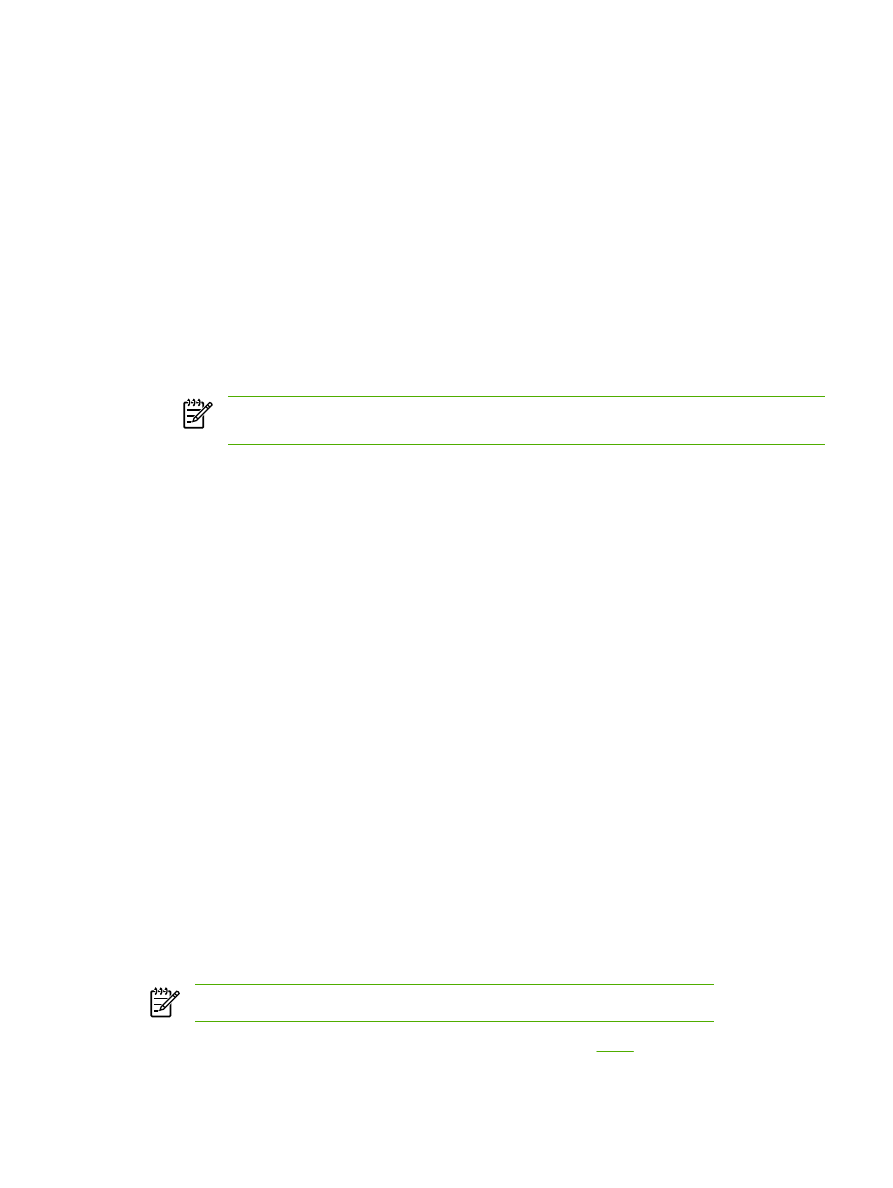
●
Aby edytować istniejący pojedynczy wpis szybkiego wybierania, zaznacz pozycję, klikając w
dowolnym miejscu w wierszu zawierającym nazwę kontaktu, wpisz zmiany w odpowiednich
oknach, a następnie kliknij przycisk Dodaj/Edytuj. Ponadto zmiany można wprowadzać
bezpośrednio na liście w książce telefonicznej, klikając wpis i wpisując zmiany. Upewnij się, że w
kolumnie Wybierz nie jest wstawiony znacznik wyboru.
●
Aby edytować istniejącą grupę wpisów szybkiego wybierania, zaznacz pozycję, klikając w
dowolnym miejscu w wierszu zawierającym nazwę grupy, a następnie kliknij przycisk Nowa grupa/
Edytuj grupę. Wprowadź żądane zmiany i kliknij przycisk OK. Nazwę grupy można zmienić
bezpośrednio na liście w książce telefonicznej, klikając pozycję i wpisując żądane zmiany. Upewnij
się, że w kolumnie Wybierz nie jest wstawiony znacznik wyboru.
●
Aby usunąć wpis z listy szybkiego wybierania, zaznacz pozycję i kliknij przycisk Usuń.
●
Aby przenieść wpisy szybkiego wybierania, zaznacz pozycję i kliknij przycisk Przenieś albo
wybierz opcję Przenieś i określ daną pozycję w oknie dialogowym. Wybierz opcję Następny pusty
wiersz lub określ numer wiersza, do którego chcesz przenieść pozycję.
Uwaga
W przypadku wskazania wiersza, który jest zajęty, nowy wpis zastąpi wpis już
istniejący.
●
Aby importować kontakty z książek telefonicznych z programów Lotus Notes, Outlook lub Outlook
Express, kliknij opcję Importuj książkę telefoniczną. Wybierz odpowiedni program, przejdź do
właściwego pliku i kliknij przycisk OK. Można również wybrać pojedyncze wpisy z książki
telefonicznej zamiast importować całą książkę.
●
Aby wybrać wszystkie pozycje na liście szybkiego wybierania, kliknij nagłówek kolumny
Wybierz.
Numery faksów oprócz cyfr mogą zawierać następujące znaki:
●
(
●
)
●
+
●
-
●
*
●
#
●
R
●
W
●
.
●
,
●
<spacja>
Uwaga
Aby zmiany zostały wprowadzone, należy kliknąć przycisk Zastosuj.
Aby uzyskać więcej informacji na temat faksowania, zobacz sekcję
Faks
.
PLWW
HP ToolboxFX
291